电脑WPS文字中的文档稿纸格式怎么快速设置
有的小伙伴在电脑上使用WPS文字软件时,想要快速设置文档稿纸格式,但是却不知道怎么进行设置,那么小编就来为大家介绍一下吧。
具体如下:
1. 第一步,双击或者右击打开WPS文字软件,接着点击页面顶部的“页面布局”选项。

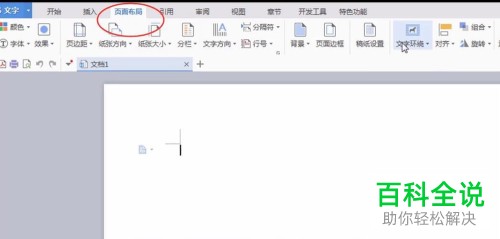
2.第二步,来到页面布局选项下,点击稿纸设置选项。

3. 第三步,在弹出的稿纸设置窗口中,点击“使用稿纸方式”左边的选项框。

4. 第四步,点击“规格”右边的下拉箭头,接着在下图所示的弹出窗口中,选择需要设置的稿纸格线的规格,小编这里就选择20X20为例。

5. 第五步,点击“网格”右边的下拉箭头,接着根据自己的需求选择稿纸样式。

6. 第六步,点击颜色右边的下拉箭头,接着选择稿纸格线的颜色,小编这里就选择了黑色。
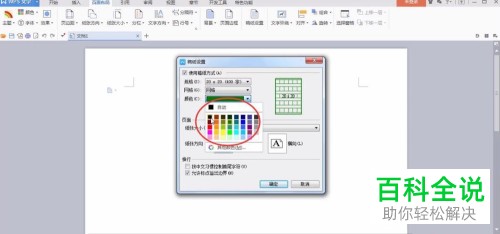
7.第七步,成功设置完成后,点击窗口底部的确定选项,即可看到设置完成的文档稿纸格式。

以上就是电脑WPS文字中的文档稿纸格式怎么快速设置的方法。
赞 (0)

